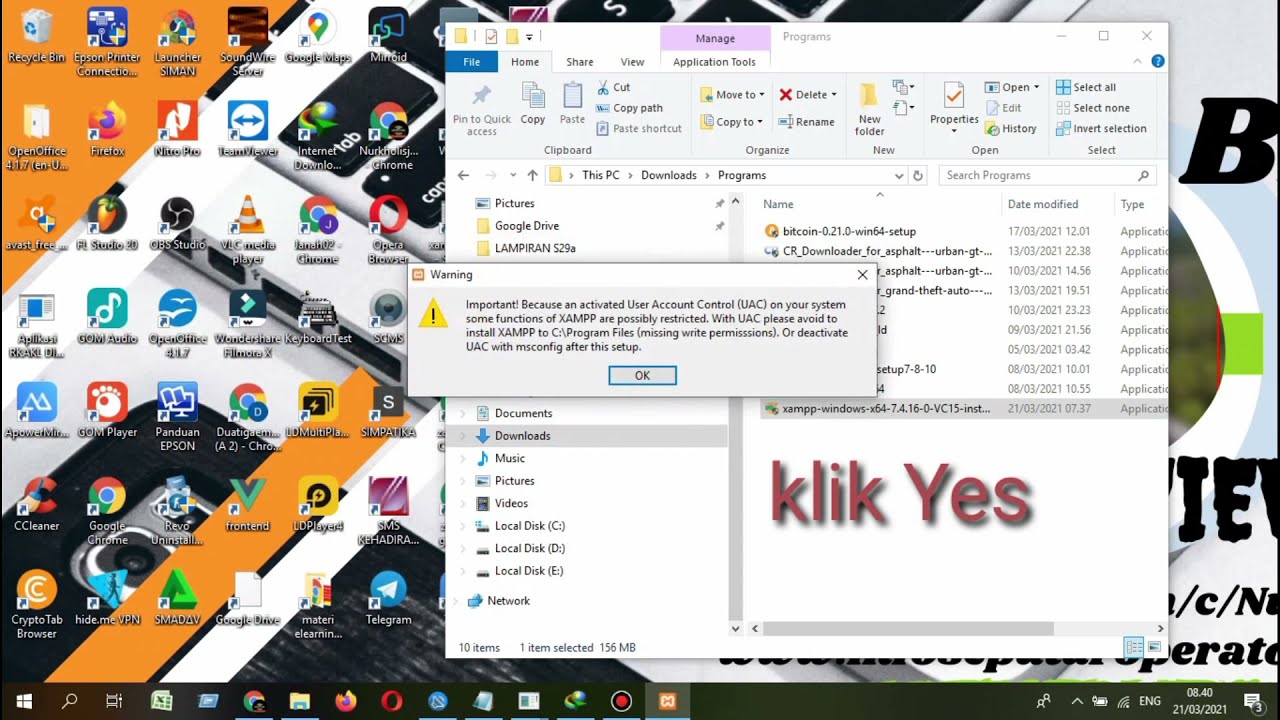Android adalah sistem operasi ponsel yang paling banyak digunakan di dunia saat ini. Namun, terkadang kita mengalami masalah dengan perangkat kita dan perlu menginstal ulang Android. Ingin tahu cara melakukan instal ulang Android melalui PC? Simak artikel berikut ini untuk mengetahui caranya.
 Cara Instal Ulang Android Melalui PC
Cara Instal Ulang Android Melalui PC
Sebelum memulai proses instal ulang Android, ada beberapa persyaratan yang harus dipenuhi:
- PC atau laptop dengan sistem operasi Windows atau Mac
- Kabel data USB untuk menghubungkan perangkat Android ke PC
- Perangkat Android yang akan diinstal ulang
- Program atau aplikasi untuk instalasi ulang Android, seperti ADB dan Fastboot
Jika persyaratan di atas telah terpenuhi, berikut adalah langkah-langkah untuk melakukan instal ulang Android melalui PC:
- Unduh dan instal program ADB dan Fastboot di PC atau laptop Anda.
- Unduh file ROM atau firmware untuk perangkat Android Anda. Pastikan file ROM yang Anda unduh kompatibel dengan perangkat Anda.
- Ekstrak file ROM yang telah Anda unduh.
- Aktifkan mode pengembang pada perangkat Android Anda dengan cara masuk ke Pengaturan > Info Perangkat > Ketuk nomor Build beberapa kali hingga muncul pesan bahwa Anda telah masuk ke mode pengembang.
- Aktifkan USB Debugging pada perangkat Anda dengan cara masuk ke Pengaturan > Opsi Pengembang > Aktifkan USB Debugging.
- Sambungkan perangkat Anda ke PC atau laptop menggunakan kabel data USB.
- Buka Command Prompt pada PC Anda.
- Jalankan perintah ‘adb devices’ untuk memastikan perangkat Anda terdeteksi oleh PC Anda.
- Pindahkan file ROM yang telah Anda unduh ke folder ADB dan Fastboot.
- Jalankan perintah ‘adb reboot bootloader’ untuk memasukkan perangkat Anda ke dalam mode bootloader.
- Jalankan perintah ‘fastboot devices’ untuk memastikan perangkat Anda terdeteksi oleh PC Anda di mode bootloader.
- Jalankan perintah ‘fastboot flash system nama_file_ROM.img’ untuk memulai proses instalasi ulang Android. Pastikan nama_file_ROM.img diisi dengan nama file ROM yang telah Anda unduh sebelumnya.
- Tunggu hingga proses instalasi selesai. Setelah selesai, perangkat Anda akan di-reboot secara otomatis dan sistem operasi yang baru telah terinstal.
 Cara Instal PDF di Laptop Windows 10,8,7 Gratis
Cara Instal PDF di Laptop Windows 10,8,7 Gratis
PDF (Portable Document Format) adalah format file yang banyak digunakan untuk dokumen digital. Jika Anda ingin membuka dan membaca file PDF di laptop atau PC Anda, maka Anda memerlukan aplikasi PDF reader. Salah satu aplikasi PDF reader yang populer adalah Adobe Reader. Berikut adalah langkah-langkah untuk menginstal Adobe Reader di laptop Windows 10,8,7:
- Kunjungi situs web resmi Adobe Reader di https://get.adobe.com/reader/.
- Klik tombol ‘Download Acrobat Reader’ untuk memulai proses unduhan.
- Setelah proses unduhan selesai, double-click pada file unduhan untuk memulai proses instalasi.
- Ikuti instruksi yang muncul pada layar untuk menyelesaikan proses instalasi.
- Setelah proses instalasi selesai, Anda dapat membuka file PDF dengan menggunakan Adobe Reader.
 Cara Instal Ulang Android Melalui PC
Cara Instal Ulang Android Melalui PC Cara Instal PDF di Laptop Windows 10,8,7 Gratis
Cara Instal PDF di Laptop Windows 10,8,7 Gratis